Menu Przyciski, które znajduje się tylko w AutoMapie dla systemu Windows, umożliwia skonfigurowanie przycisków sprzętowych i ekranowych tak, aby po ich kliknięciu były wykonywane określone czynności. Zwięźlej pisząc, możliwe jest stworzenie skrótów klawiszowych i ekranowych dla określonych funkcji programu.
Możliwość skonfigurowania skrótów klawiszowych i ekranowych jest dużym ułatwieniem przy korzystaniu z najczęściej używanych opcji programu, ponieważ w prosty i szybki sposób ułatwia ich włączenie lub wyłączenie.
Skróty klawiszowe można ustawić tylko na urządzeniach, które wyposażone są w klawiaturę i pozwalają na jej obsługę przez zewnętrzne programy. Niestety obecnie producenci nie oferują urządzeń z dodatkowymi klawiszami poza włącznikiem i klawiszami do regulacji głośności. Nadal ta funkcjonalność sprawdza się w przypadku tabletów i komputerów z Windows XP, Vista, 7 i 8.
Skróty ekranowe można podpiąć pod przyciski, które dostępne są w menu Twoje menu.
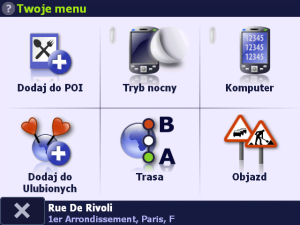
Przy domyślnych ustawieniach AutoMapy Twoje menu można włączyć w trybie nawigowania po kliknięciu mapy, albo przycisku kursora, który znajduje się w prawym dolnym rogu ekranu.

Określone opcje programu można powiązać z wybranymi przyciskami po wejściu w Menu, następnie Ustawienia, dalej Ogólne i Przyciski, gdzie pojawi się okno, jak na poniższym zrzucie.
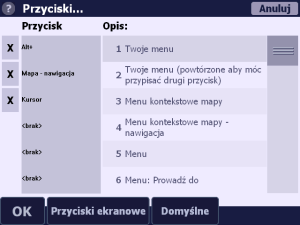
Okno podzielone jest na dwie kolumny. W pierwszej kolumnie, która zatytułowana jest Przycisk, wyświetlone są nazwy przycisków lub ich kombinacji. Druga kolumna (Opis) zawiera numer pozycji oraz opis funkcji.
Pełną listę dostępnych opcji można zobaczyć we wpisie Lista opcji dostępna w menu Przyciski w AutoMapie dla Windows.
Skrót (BP), który znajduje się przed niektórymi opcjami, oznacza „Bez pytania”, czyli przed wykonaniem danej funkcji nie będzie wyświetlany dialog z jej ustawieniami. Np. (BP) Przelicz trasę oznacza, że po wybraniu odpowiedniej opcji z Twojego menu, albo klikając przycisk, z którym ta opcja jest powiązana, nie będzie okna z ustawieniem parametrów trasy. Trasa zostanie od razu przeliczona, uwzględniając wcześniej wybrane ustawienia.
Na dolnej belce obok przycisku OK znajdują się przyciski:
Przyciski ekranowe
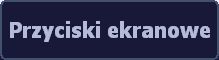
Służy do ustawiania przycisku dla danej opcji.

Ten przycisk nie jest dostępny na urządzeniach przenośnych z systemami Windows CE 5.0/6.0 oraz Windows Mobile 5/6.
Domyślne
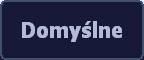
Ten przycisk służy do przywrócenia domyślnych ustawień przycisków. Po jego kliknięciu pojawi się okno z pytaniem:
Czy przywrócić wartości domyślne?
W przypadku urządzeń z dostępnym przyciskiem Przyciski ekranowe daną opcję można powiązać z określonym przyciskiem przez zaznaczenie tej opcji i kliknięciu Przyciski ekranowe. Pojawi się wtedy menu z dostępnymi przyciskami ekranowymi, gdzie można wskazać ten, z którym dana opcja ma być powiązana. Takie urządzenia mają dostępną fizyczną klawiaturę, więc można również, po zaznaczeniu danego opisu opcji, kliknąć jakiś przycisk znajdujący się na klawiaturze, albo kombinację klawiszy, żeby został(y) powiązane z tą opcją.
Znak X, który znajduje się po lewej stronie danego przycisku, informuje, że do wskazanej opcji przypisany jest wybrany przycisk. Za jego pomocą można usunąć powiązanie pomiędzy przyciskiem a funkcją.
W urządzeniach z Windows CE 5.0/6.0 oraz Windows Mobile 5/6 menu z dostępnymi przyciskami pojawi się po kliknięciu opisu danej opcji, gdzie po wskazaniu danej pozycji zostanie ona powiązana w wybraną opcją.

W menu z dostępnymi przyciskami mogą być wybrane takie przyciski, jak:
- dla urządzeń z przyciskiem Przyciski ekranowe
- Kursor
- Kursor – nawigacja
- Mapa – nawigacja
- Twoje menu 1
- Twoje menu 2
- Twoje menu 3
- Twoje menu 3
- Twoje menu 4
- Twoje menu 5
- Twoje menu 6
- Twoje menu 7
- Twoje menu 8
- Twoje menu 9
- Twoje menu 10
- Twoje menu 11
- Twoje menu 12
- dla urządzeń z Windows CE 5.0/6.0 oraz Windows Mobile 5/6
- Strzałki
- Przyciski
- Kursor
- Kursor – nawigacja
- Mapa – nawigacja
- Twoje menu 1
- Twoje menu 2
- Twoje menu 3
- Twoje menu 3
- Twoje menu 4
- Twoje menu 5
- Twoje menu 6
- Twoje menu 7
- Twoje menu 8
- Twoje menu 9
- Twoje menu 10
- Twoje menu 11
- Twoje menu 12
- Usuń
Pozycja Strzałki oznacza klawisze takie, jakie są również na klawiaturze komputerowej do przemieszczania kursora w górę, w dół, w prawo i w lewo. Dlatego po wybraniu tej pozycji można wskazać dokładniejszy przycisk, do którego można przypisać wskazaną opcję:
- Góra
- Dół
- Lewo
- Prawo
- Enter
Przyciski są pozycją, w której można wybrać dodatkowe sprzętowe klawisze, np. w przypadku HTC Diamond dostępny jest przycisk Voice Speed Dial.
Kursor i Kursor – nawigacja, to przycisk, który znajduje się w prawym dolnym ekranie.

Pierwsza pozycja informuje, że dana funkcja zostanie włączona lub wyłączona po kliknięciu przycisku Kursor podczas przeglądania mapy a druga (nawigacja) podczas śledzenia oraz nawigowania.
Mapa – nawigacja oznacza, że wybrana funkcja zostanie włączona/wyłączona po kliknięciu mapy w trybie śledzenia lub nawigowania.
Twoje menu to ponumerowane kolejne przyciski dostępne w menu Twoje menu.
W nagłówku menu z dostępnymi przyciskami znajduje się nazwa opcji, do której chcemy przypisać przycisk, co jest dużym ułatwieniem konfiguracji przycisków.
Zmiany, które nanieśliśmy podczas konfigurowania przycisków, zatwierdzamy, klikając przycisk OK, który znajduje się na dolnej belce.
